Discord, telefonunuza veya masaüstünüze mesaj yüklemede sorun mu yaşıyor? Bunun neden olduğunu ve Discord'u düzeltmek için neler yapabileceğinizi size göstereceğiz.
Discord'da "Mesajlar Yüklenemedi" hatası görüntüleniyorsa bunun birkaç olası nedeni olabilir. Örneğin sunucu kesintileri, internet yavaşlamaları, önbellek bozulması vb. makul nedenlerdir.
Bu sorun giderme kılavuzunda iOS, Android, Mac ve Microsoft Windows'ta Discord hatasını nasıl düzelteceğinizi öğreneceksiniz.
1. Discord Sunucu Durumunu Kontrol Edin
Discord uygulaması veya web sitesi, sunucu sorunları ve aksaklıklar nedeniyle mesajları yükleyemeyecek. DiscordStatus.com 'e veya Aşağı Dedektör gibi bir üçüncü taraf web sitesi izleme aracına giderek bunu hızlı bir şekilde kontrol edebilirsiniz.
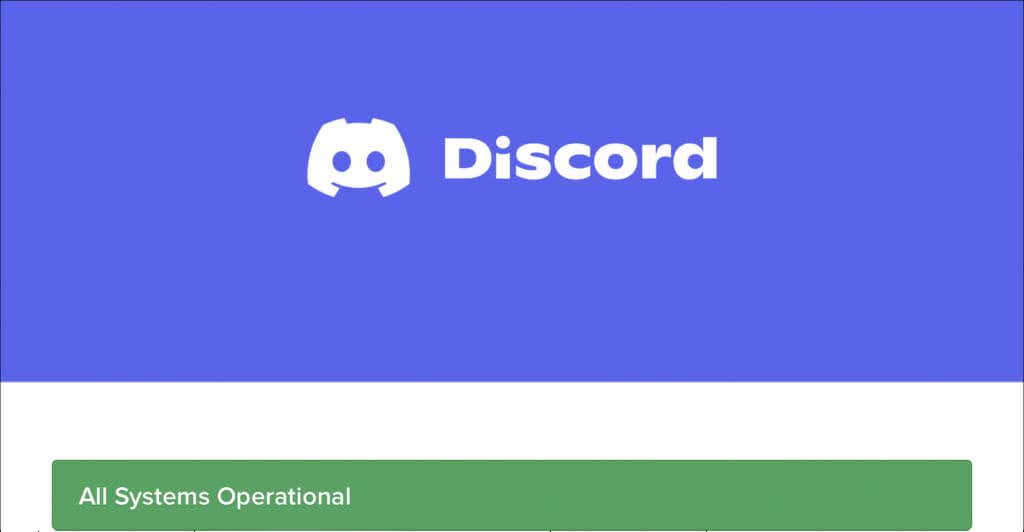
Diğer Discord kullanıcıları ve oyuncular için sunucu tarafında sorunlar görünüyorsa tüm sistemler tekrar çevrimiçi olana kadar beklemelisiniz. Değilse geri kalan düzeltmelere devam edin.
2. İnternet Bağlantınızı Kontrol Edin
Discord mesajları yükleme sorunu internet bağlantınızla ilgili olabilir. Diğer uygulamalar ve programlar da internete bağlanmada sorun yaşıyorsa şu düzeltmeleri deneyin:
Yavaş bir Wi-Fi sorununu giderme veya Hücresel ağ 'ye başka neler yapabileceğinizi öğrenin.
3. Metin Kanallarını Değiştir
Bazı Discord sunucularında birden fazla metin kanalı bulunur. Farklı bir kanala geçip tekrar geri dönmek Discord'un yeni mesajları yeniden yüklemesine neden olabilir.
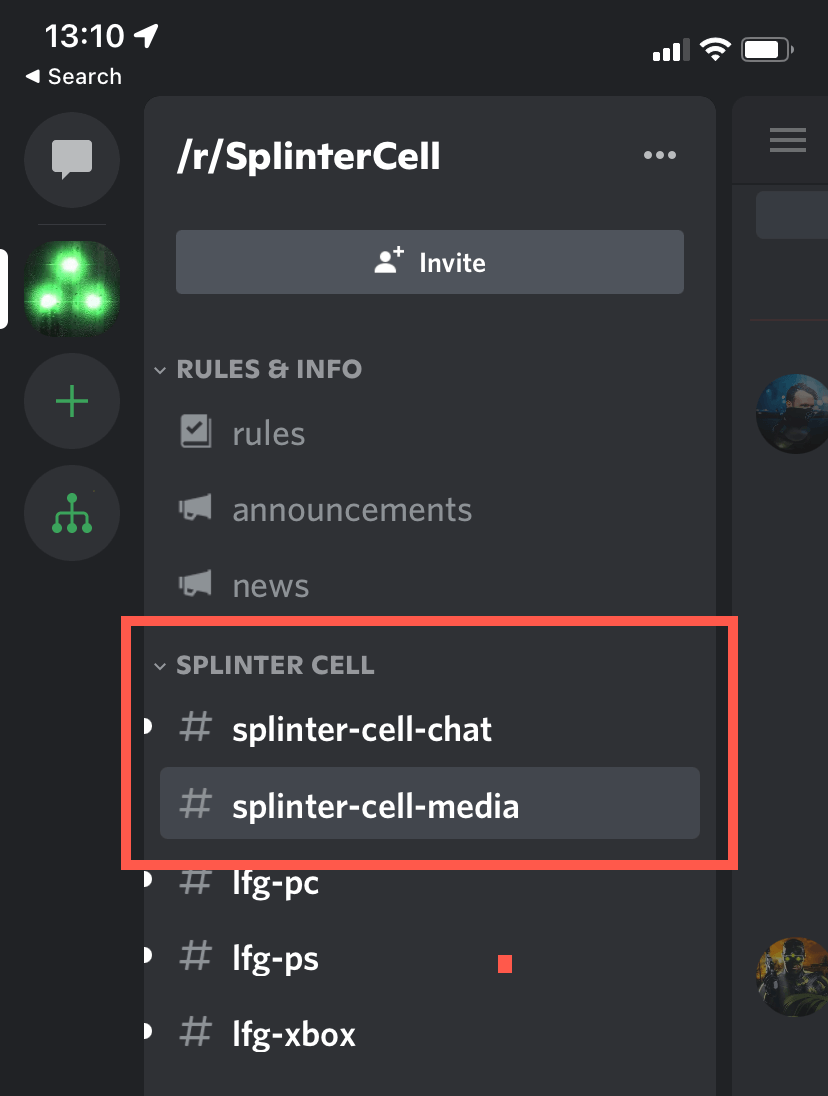
4. Metin Kanalını Okundu Olarak İşaretle
Bir metin kanalını okundu olarak işaretlemek, Discord'da mesaj yükleme sorunlarını çözmeye yardımcı olabilecek başka bir hızlı çözümdür. Bunu yapmak için sorunlu kanala sağ tıklayın veya uzun basın veOkundu Olarak İşaretle'yi seçin.
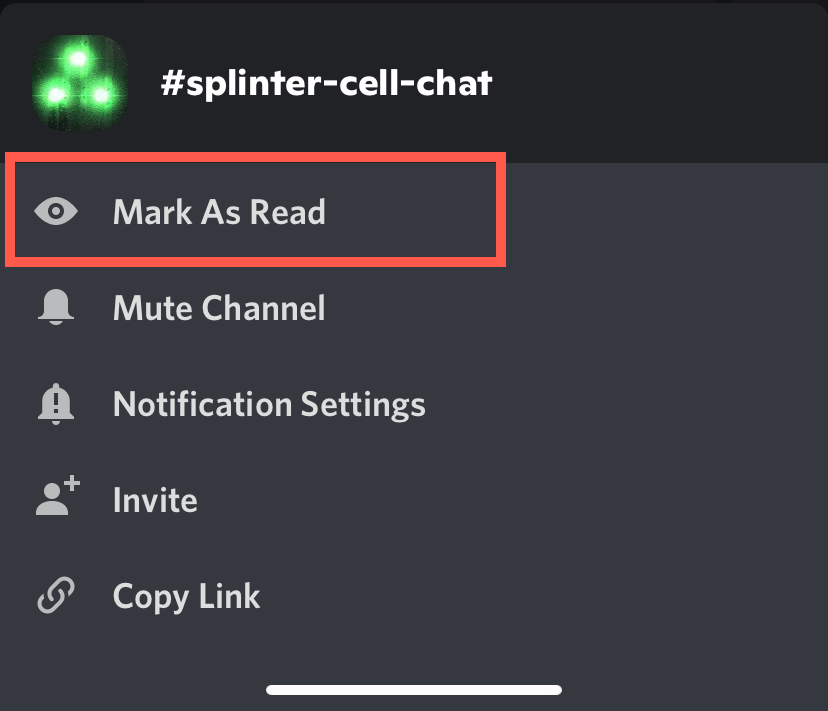
5. Discord'u Çıkmaya Zorla ve Yeniden Başlat
Aşağıdaki düzeltme, mobil cihazınızda veya masaüstünüzde Discord uygulamasını zorla kapatıp yeniden başlatmayı içerir. İOS ve Android'de Uygulama Değiştiriciyi açarak başlayın. Ardından Discordkartını bulup çıkarın, ana ekrana dönün ve Discordsimgesine dokunun..

Masaüstü cihazlarda Discord'u yeniden başlatmadan önce Görev Yöneticisini kullanma veya Etkinlik Monitörü uygulamayı kapatın.
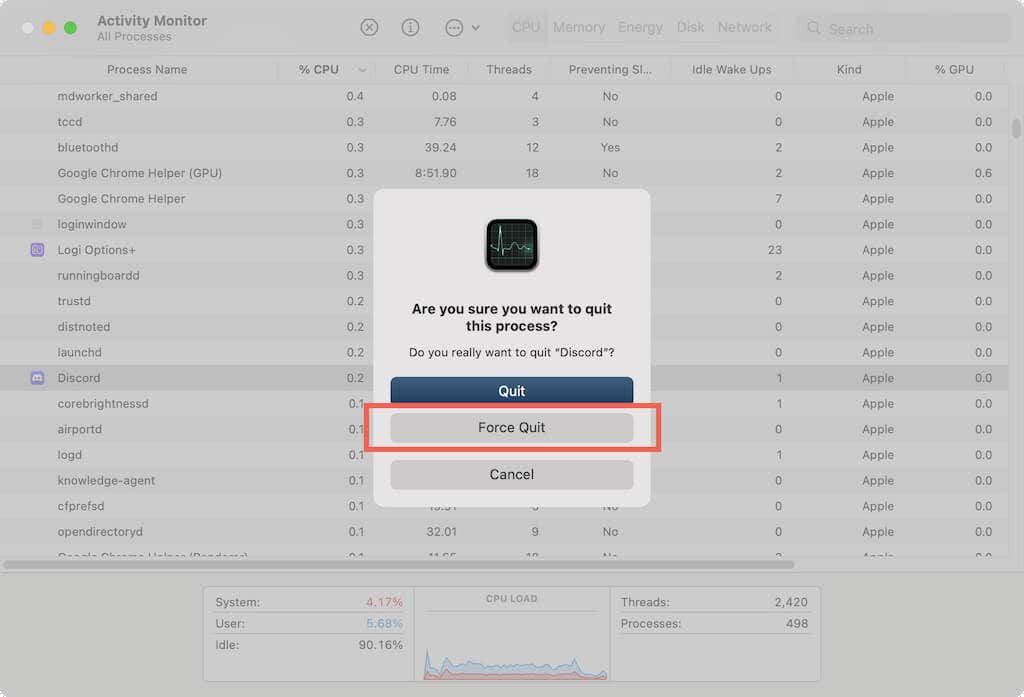
6. Bir Saat Bekleyip Tekrar Deneyin
Discord sunucusunda kuralları çiğneyecek bir şey yaptınız mı? Bu durumda, bir saate kadar sunucu kanallarıyla etkileşime girmenizi engelleyen bir yasak altında olabilirsiniz.
Örneğin, spam tepkiler vermek ve kısa sürede çok fazla mesajı kopyalayıp yapıştırmak, bir saate kadar sürecek bir otomatik API yasağını kolayca tetikleyebilir. Daha fazla ayrıntı için Anlaşmazlık Wiki 'a bakın.
7. Oturumu Kapatıp Tekrar Giriş Yapın
Oturumu kapatıp Discord'a geri dönmek çoğu zaman uygulamanın takılan mesajları tekrar indirmesini ister. Bunu yapmak için ekranın altındaki Profil/Ayarlarsimgesini seçin ve Oturumu Kapat'ı seçin.
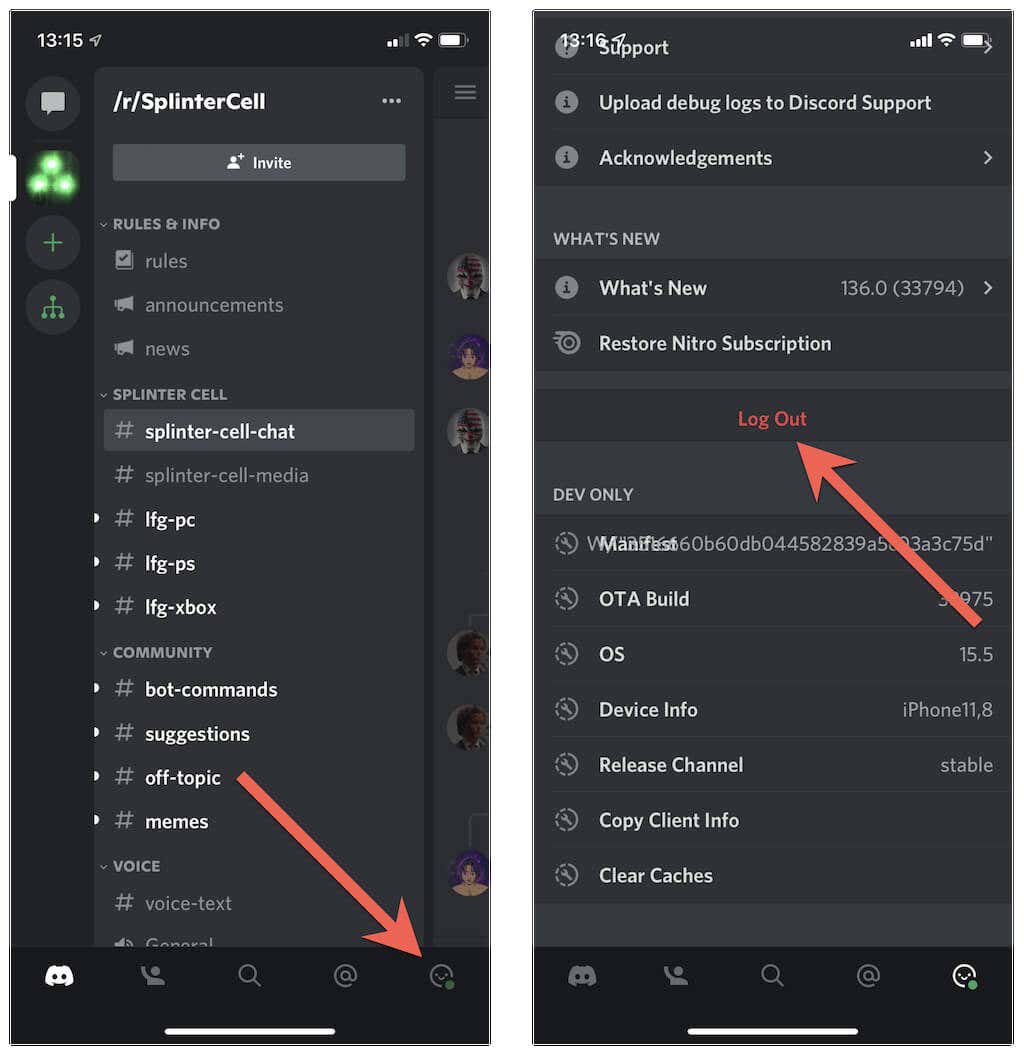
Bunu yaptıktan sonra uygulamayı zorla kapatıp yeniden başlatın, ardından Discord hesap bilgilerinizle giriş yapın.
8. Discord'u veya Tarayıcıyı Güncelleyin
Discord'u en son sürümüne güncellemek, uygulamadaki kalıcı sorunları düzeltmenin harika bir yoludur. Mobil cihazlarda Play Store veya App Store'a gidin, Discord'u arayın ve Güncelle'e dokunun.
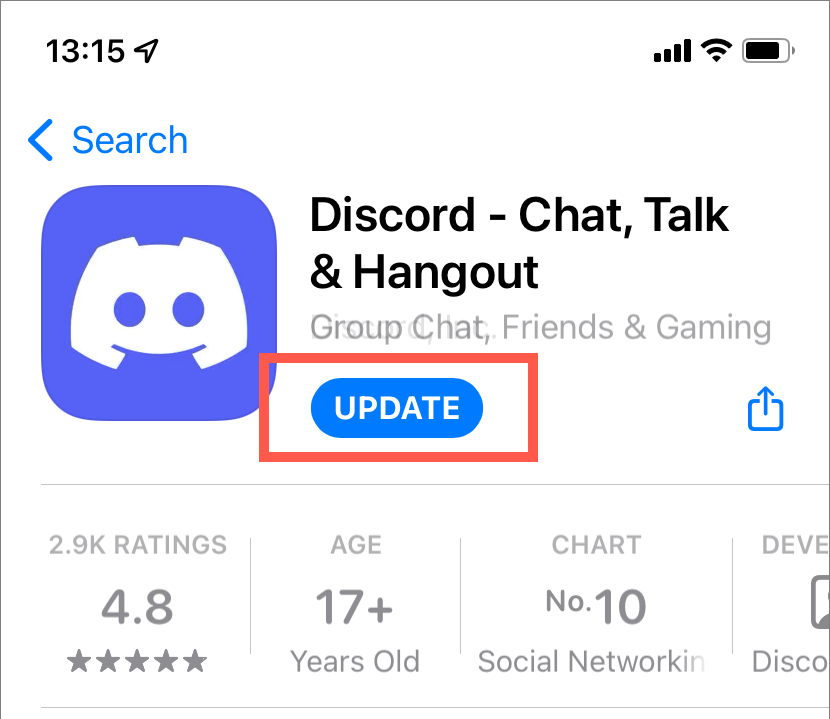
Windows'ta sistem tepsisindeki Discordsimgesini sağ tıklayın ve Güncellemeleri kontrol et'i seçin. Discord>Güncellemeleri kontrol et'i seçin. güncellemeleriMac'teki menü çubuğunda bulabilirsiniz.
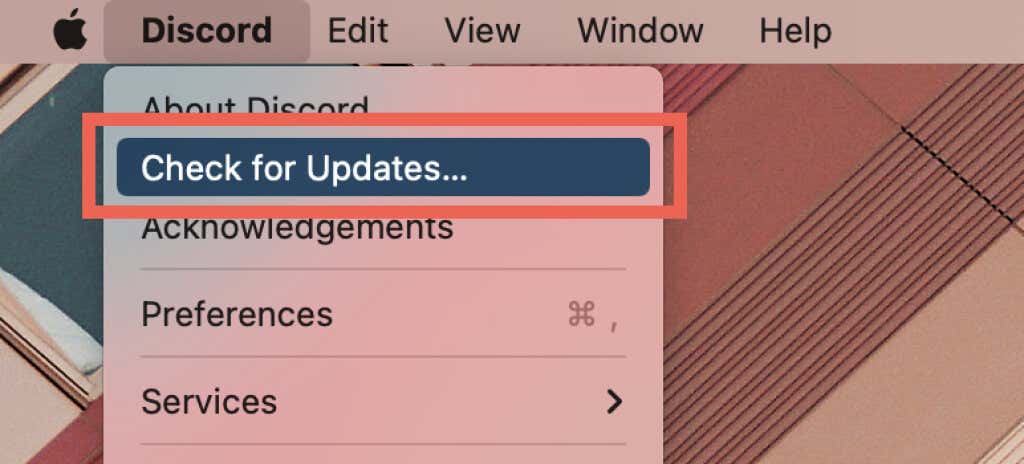
Sorun Discord'un web sürümünü kullanma sırasında ortaya çıkarsa web tarayıcınızı güncellemeyi deneyin. Windows'ta Chrome'u veya başka bir tarayıcıyı güncelleyin ve Mac os işletim sistemi 'ün nasıl yapılacağı aşağıda açıklanmıştır.
9. Discord Önbelleğini Temizle
Discord'un mesajlarınızı yükleyememesinin bir başka nedeni de bozuk uygulama önbelleğidir. Bunu silmek, uygulamayı sunuculardan verileri yeniden indirmeye zorlayacaktır.
Android'de Discord Önbelleğini Temizle
1. Ayarlaruygulamasını açın ve Uygulamalar>Tüm uygulamaları göster'i seçin..
2. Discord'a dokunun.
3. Depolama alanı ve önbellek>Önbelleği temizle'ye dokunun.
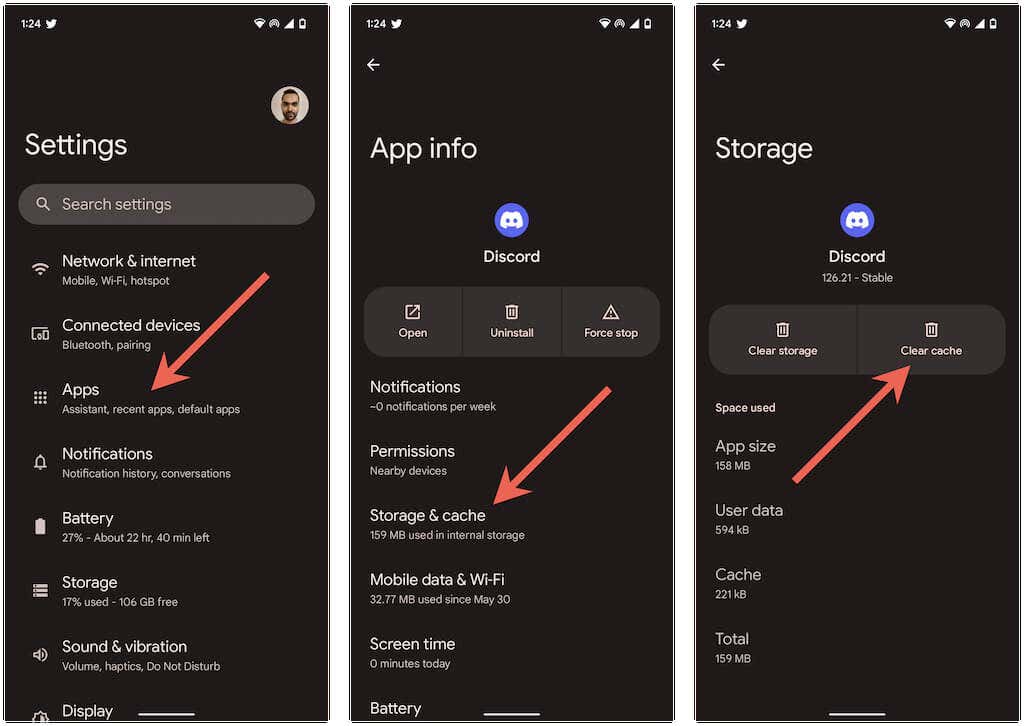
iPhone ve iPad'de Discord Önbelleğini Temizleme
Ekranın sağ alt kısmındaki Profilsimgesini seçin. Ardından aşağı kaydırın veÖnbellekleri temizle'ye dokunun.
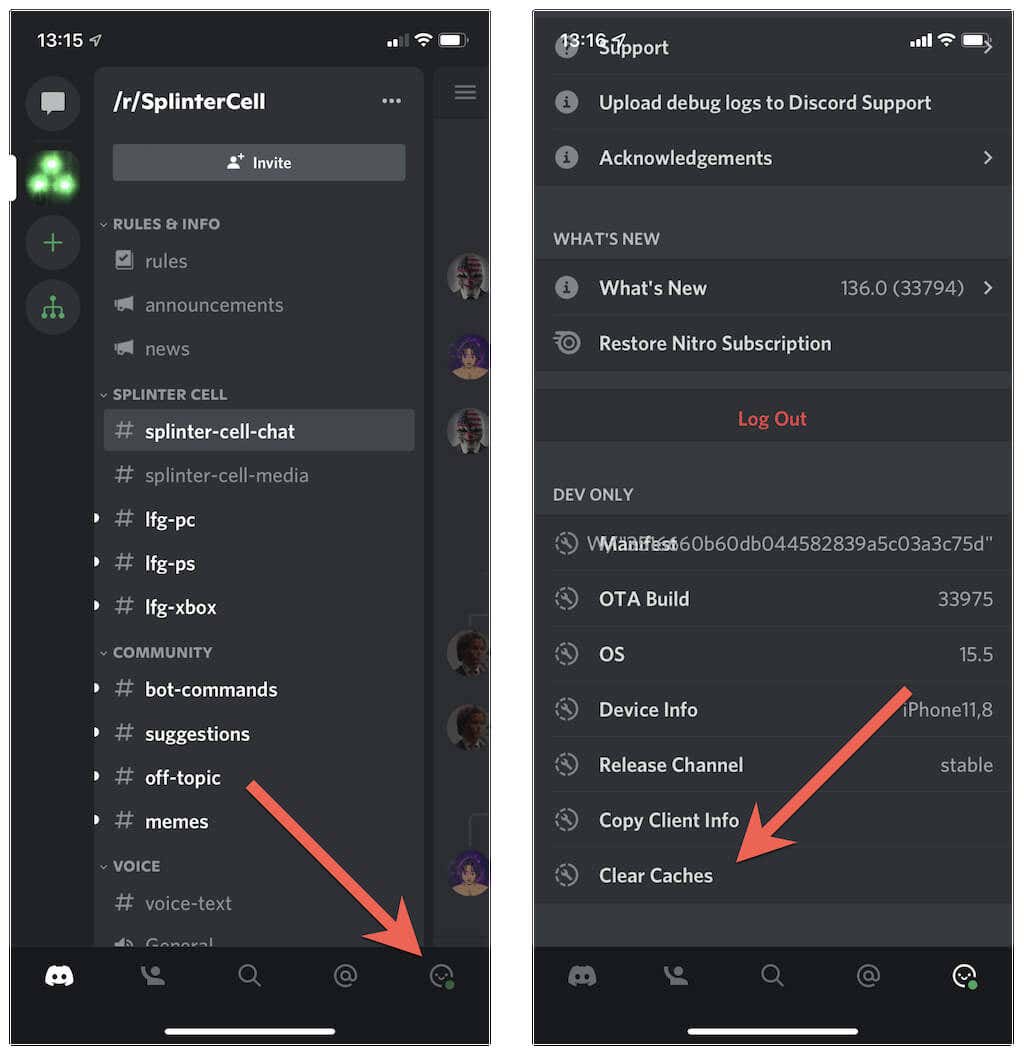
Windows ve Mac'te Discord Önbelleğini Temizleme
1. Çalıştır kutusunu açmak için Windows+ Rtuşlarına basın. Mac'te Finder'ı açın ve Cmd+ Shift+ G'yi seçin.
2. %appdata%/discordyazın ve Enter'a basın. Mac'te bunun yerine ~/Library/Application Support/discord/yazın.
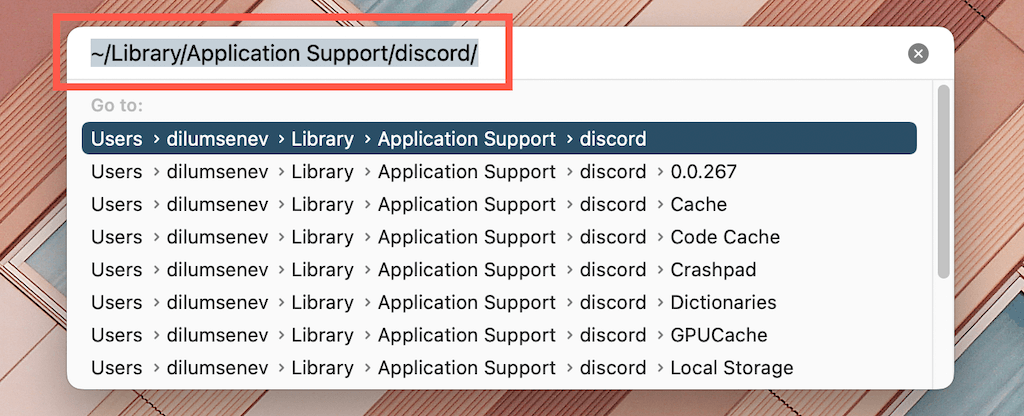
3. Kod Önbelleği, GPU ÖnbelleğiveÖnbellekklasörlerini silin.
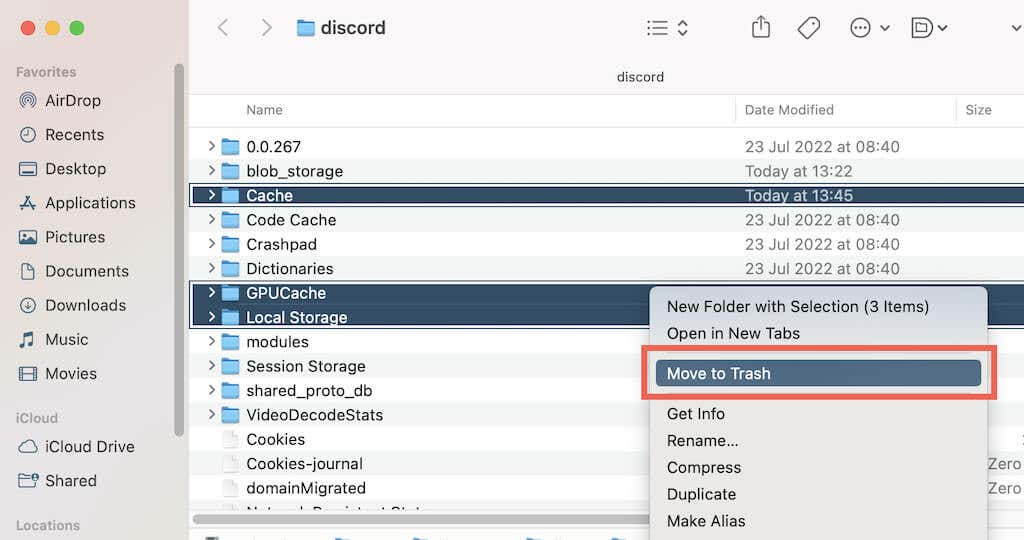
Discord'un web sürümünü kullanıyorsanız tarayıcı önbelleğini silmeyi deneyin. Windows ve Mac'teki tarayıcı önbelleğini temizleyin 'ün nasıl yapılacağı aşağıda açıklanmıştır.
10. Sanal Özel Ağ Kullanın
VPN (Sanal Özel Ağ), coğrafi kısıtlamalar veya yasaklı IP adreslerinden kaynaklanan mesaj yükleme sorunlarını aşmanın en iyi yoludur. mobil veya masaüstü için en iyi VPN'ler hakkında bilgi edinin.
11. Discord'u Kaldırıp Yeniden Yükleyin
Yukarıdaki düzeltmelerin hiçbiri işe yaramazsa Discord'u kaldırıp yeniden yüklemeniz gerekir. Bu, uygulamanın mesaj yüklemesini engelleyen çakışan uygulama izinlerini veya diğer ayarları sıfırlayacaktır.
Platformunuza bağlı olarak Discord'u nasıl kaldıracağınız aşağıda açıklanmıştır.
Bunu Discord'u App Store aracılığıyla yeniden indirme, Oyun mağazası veya Anlaşmazlık web sitesi takip edin.
Discord'un "Mesajlar Yüklenemedi" Hatası Düzeltildi.
Discord'un mesaj yükleme sorunlarını çözmek genellikle kolaydır. Ancak sorun devam ederse yardım için bir sunucu moderatörüyle iletişime geçin. Sorun belirli bir sunucuyla sınırlı değilse Discord destek ekibiyle iletişime geçin.
.